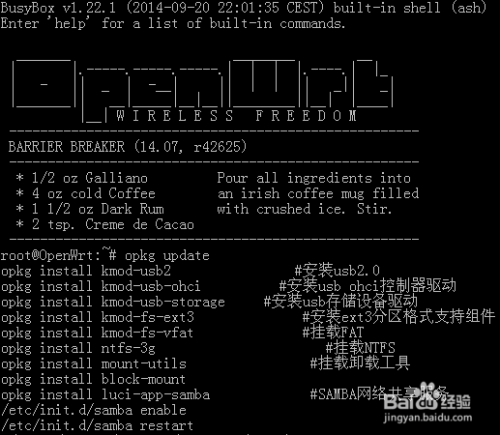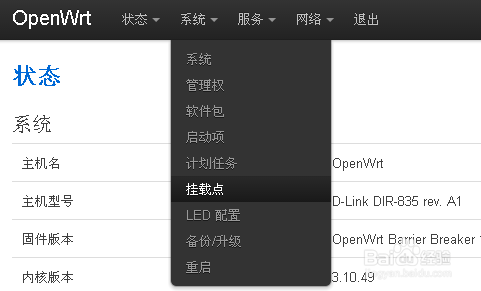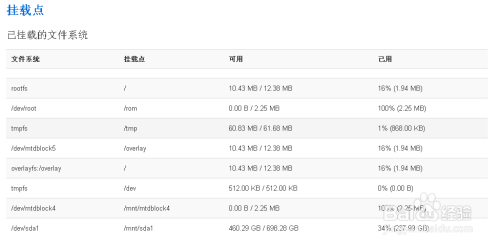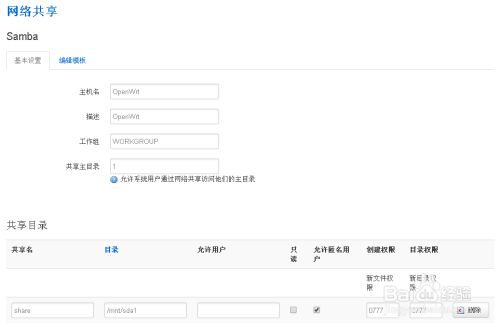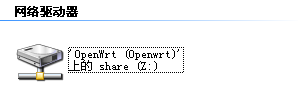TL-WR720N v3

TP-LINK WR703N把OpenWrt挂载u盘教程
[OpenWrt] tp-link wr703n刷openwrt挂载u盘攻略
http://downloads.openwrt.org/snapshots/trunk/ar71xx/openwrt-ar71xx-generic-tl-wr703n-v1-squashfs-factory.bin
2. 从web页面直接升级安装
3. 升级完成以后,系统默认没有web界面,需要telnet登陆,ip地址默认为 192.168.1.1,默认没有设置网关信息
4. telnet 登陆 192.168.1.1
5. 设置系统的网络,设置dns,网关等信息,默认没有.需要修改
修改 /etc/config/network
在 config interface ‘lan’ 内添加如下字段
option dns ‘192.168.1.1’
6. 安装usb,让u盘成为默认的根分区,因为系统只有4M空间,不够用.u盘要现在linux系统里面分区,最好分两个去,一个sda1,一个sda2. sda1作为系统的根分区,sda2可以用来存储文件
执行如下命令安装
opkg install kmod-usb-storage block-mount kmod-fs-ext4
7. 安装完成以后,挂载u盘.如下命令将默认的系统盘转移到u盘中.
mkdir /tmp/root
mount -o bind / /tmp/root
cp /tmp/root/* /mnt -a
umount /tmp/root
8. 修改 /etc/config/fstab 文件,让系统启动自动挂载,修改成如下
option target /overlay
option device /dev/sda1
option fstype ext3
option options rw,sync
option enabled 1
option enabled_fsck 0
执行如下命令让其生效
9. 接着安装 web 控制台
opkg install luci
/etc/init.d/uhttpd enable
/etc/init.d/uhttpd start
10. 安装其他软件
*** Samba ***
opkg install luci-app-samba
vi /etc/config/samba
*** Transmission ***
opkg install transmission-web
opkg install luci-app-transmission
transmission-daemon
killall transmission-daemon
vi /etc/config
*** LVM ***
lvm
pvcreate /dev/{sdb1,sdc1}
pvscan / pvdisplay
vgcreate usbvg /dev/{sdb1,sdc1}
vgscan / pvscan / vgdisplay
lvcreate -n usblv usbvg
lvscan / lvdisplay
mkfs.ext3 /dev/usbvg/usblv
mount /dev/usbvg/usblv /mnt/share
11. 所有工作完成以后, reboot
12. 设置并激活 swap 分区
修改 fstab 文件,激活
option device /dev/sda2
option enabled 1
TL-WR720N v3只有 flash 4M,刷入官网openwrt会没有多余空间去挂载u盘,安装其他软件,所以精简模块软件,编译,减小体积,能直接挂载u盘了,增加空间,就能下载软件,就好用了,imagebuilder是最方便的修改安装软件包,编译的方式
vmware centos7
https://archive.openwrt.org/barrier_breaker/14.07/ar71xx/generic/ 下载imagebuilder
wget https://archive.openwrt.org/barrier_breaker/14.07/ar71xx/generic/OpenWrt-ImageBuilder-ar71xx_generic-for-linux-x86_64.tar.bz2
tar -xjf OpenWrt-ImageBuilder-ar71xx_generic-for-linux-x86_64.tar.bz2
cd OpenWrt-ImageBuilder-ar71xx_generic-for-linux-x86_64
make info 查看所有PROFILE参数,包括packages
make info |grep 720 看profile,
由于make image会下载需要的交叉编译环境,可以设置终端代理
export http_proxy=http://192.168.204.1:1081
export https_proxy=http://192.168.204.1:1081
make image PROFILE="TLWR720" PACKAGES="luci kmod-usb-storage kmod-fs-ext4 e2fsprogs block-mount -firewall -ip6tables -iptables -kmod-ipt-nathelper -odhcp6c"
bin/ar71xx/openwrt-ar71xx-generic-tl-wr720n-v3-squashfs-factory.bin 编译好的bin文件,去刷新固件
bin/ar71xx/openwrt-ar71xx-generic-tl-wr720n-v3-squashfs-sysupgrade.bin 是从已经是openwrt的路由刷新固件
TL-WR720N v3 插入U盘,开关拨到3G
web登录路由 192.168.1.1
1.设置密码
2.ssh登录openwrt, mkfs.ext4 /dev/sda1格式化U盘,一直回车
3.system---mount point 设置挂载点(选中上面的Enable this mount),/dev/sda1,挂载点/overlay,格式ext4
4.重启,后登录ssh openwrt,df看/overlay容量是否为U盘容量
openwrt桥接使用,电脑网线连接TL-WR720N v3路由,路由连接wifi上网
openwrt network--wifi--点击scan 选择wifi点击后面的join network,输入密码,其他默认,下一页点击最下面的save & apply,保存后还会在这个页,会自动连接。(或者在network--interface最下面的wwan,clinet wifi名,点击右边的connect)
进入network--interface,看到刚才新建的桥接,默认名称wwan(下面有client wifi name),如果上面配置完没有自动连接,可以点击连接
openwrt 终端命令
opkg update
opkg install kmod-usb2
opkg list_installed
opkg remove name
opkg配置文件 /etc/opkg.conf /rom/etc/opkg.conf(只读),可以在web上system--software--configuration看到,主要看配置的源地址
//刷回官方固件
连接路由,可以登录,设置root密码
ssh root@192.168.1.1
opkg update
opkg install openssh-sftp-server # 不安装不能用xftp传文件
使用xshell的sftp上传固件到/tmp, https://service.tp-link.com.cn/detail_download_918.html
# cat /proc/mtd看是否有firmware块
mtd -r write /tmp/wr720nv3.bin firmware
//rz上传 sz下载
opkg install lrzsz
ln -s /usr/bin/lrz /usr/bin/rz
ln -s /usr/bin/lsz /usr/bin/sz
OpenWrt挂载U盘(NTFS)并在网上邻居共享访问
方法/步骤
-
用putty连接路由器,用putty下载安装所需的软件包:(直接复制下面内容到提示符)
opkg update
opkg install kmod-usb-core
opkg install kmod-usb2 #安装usb2.0
opkg install kmod-usb-ohci #安装usb ohci控制器驱动
opkg install kmod-usb-storage #安装usb存储设备驱动
opkg install kmod-fs-ext3 #安装ext3分区格式支持组件
kmod-fs-ext4、kmod-fs-vfat、kmod-fs-ntfs
opkg install kmod-fs-vfat #挂载FAT
opkg install ntfs-3g #挂载NTFS
opkg install mount-utils #挂载卸载工具
opkg install block-mount
opkg install luci-app-samba #SAMBA网络共享服务
/etc/init.d/samba enable #启用并开始SAMBA共享
/etc/init.d/samba restart
注意 在线安装软件包需保证路由器Wan口可以连接Internet
-
重启路由器 登陆路由器设置界面 可以看到多了挂载点和网络共享两个选项(也可全部做完再重启)
-
用WinSCP连接路由器,打开/etc/hotplug.d/block/10-mount文件(如果不存在请新建)
修改为如下内容
#!/bin/sh
# Copyright (C) 2009 OpenWrt.org (C) 2010 OpenWrt.org.cn
blkdev=`dirname $DEVPATH`
if [ `basename $blkdev` != “block” ]; then
device=`basename $DEVPATH`
case “$ACTION” in
add)
mkdir -p /mnt/$device
# vfat & ntfs-3g check
if [ `which fdisk` ]; then
isntfs=`fdisk -l | grep $device | grep NTFS`
isvfat=`fdisk -l | grep $device | grep FAT`
isfuse=`lsmod | grep fuse`
isntfs3g=`which ntfs-3g`
else
isntfs=””
isvfat=””
fi
# mount with ntfs-3g if possible, else with default mount
if [ “$isntfs” -a “$isfuse” -a “$isntfs3g” ]; then
ntfs-3g -o nls=utf8 /dev/$device /mnt/$device
elif [ “$isvfat” ]; then
mount -t vfat -o iocharset=utf8,rw,sync,umask=0000,dmask=0000,fmask=0000 /dev/$device /mnt/$device
else
mount /dev/$device /mnt/$device
fi
if [ -f /dev/${device}/swapfile ]; then
mkswap /dev/${device}/swapfile
swapon /dev/${device}/swapfile
fi
;;
remove)
if [ -f /dev/${device}/swapfile ]; then
swapoff /dev/${device}/swapfile
fi
umount /dev/$device
;;
esac
fi
这段脚本可实现自动挂载,如不想编辑脚本,也可在挂载点中自己设置(PS.没试过)
-
插入U盘或移动硬盘 再次重启路由器 在挂载点中就可以看到已经挂载的设备
如果U盘只有一个分区,就是/mnt/sda1,第二个分区是/mnt/sda2
如果用Hub接入多个U盘,第二个设备就是/mnt/sdb,以此类推
-
进入网络共享中,添加共享目录例如/mnt/sda1,权限为777(即完全访问)。
至此就可以在网上邻居中看到路由器的这个共享文件夹了。
-
注意XP系统 必须保证
Computer Browser
Server
Application Layer Gatway Service
Windows Firewall/Internet Connection Sharing
这几个服务开启 并且在本地连接属性中
Microsoft 网络的文件和打印机共享
启用时 网上邻居文件才可以访问
OpenWrt一些小问题的解决方法
-
-
satisfy_dependencies_for: Cannot satisfy the following dependencies for xxxx:
-
* kernel (= xxxx) * kernel (= xxxx)
有时候从网上下别人编译好的整合固件,想安装新软件时会有上面的提示,意思是内核太旧了,这时需要从官网下新的固件更新。
-
cd /tmp
-
wget http://downloads.openwrt.org/snapshots/trunk/PLATFORM/xxx-sysupgrade.bin
-
sysupgrade -v /tmp/xxxx-sysupgrade.bin
把xxx替换为你的固件,重启后系统就变成最新的了。
-
-
openwrt 使wget支持https下载
添加ssl支持 wget: SSL support not available, please install one of the libustream-.*[ssl|tls] packages as well as the ca-bundle and ca-certificatespackages. opkg update opkg install libustream-openssl opkg install ca-certificates